Как оплачивать телефоном iPhone вместо карты Сбербанка
Как оплачивать телефоном iPhone вместо карты Сбербанка
На сегодняшний день система бесконтактных платежей становится все более популярной в нашей стране. С развитием технологии NFC и внедрением его в современные технические устройства каждая крупная система стала разрабатывать свои сервисы для проведения электронных платежей. Одной из самых известных подобных систем является Apple Pay. Попробуем выяснить, насколько она удобна, и как это платить айфоном.

Что такое Apple Pay и возможности сервиса
Сервис Apple Pay – это система бесконтактных платежей, разработанная компанией Apple специально для своих устройств. Преимуществом данного сервиса является тот факт, что данные карт не поступают к продавцу при оплате, а при помощи так называемого «динамического кода безопасности», к нему поступает информация в зашифрованном виде, что позволяет значительно повысить безопасность платежей при помощи использования сервиса.
При этом в случае потери телефона его сразу же можно заблокировать через программу Find My iPhone.
На сегодняшний день Apple Pay можно воспользоваться при оплате товаров или услуг в любом платежном терминале, поддерживающим функцию бесконтактной оплаты. Понять, поддерживает ли терминал функцию оплаты можно по наличию на нем значка бесконтактной оплаты – «)))», или «значка яблока рядом с надписью Pay».
Также в 2018 году у владельцев продукции Apple появилась возможность при помощи функции Apple Pay Cash переводить денежные средства между владельцами техники фирмы Apple посредством iMessage сообщений.
Какие устройства поддерживают сервис Apple Pay?
Сервис Apple Pay поддерживают следующие устройства:
- умные часы Apple Watch;
- модели телефонов iPhone 6, 6S, 6S Plus, SE и все остальные более поздние модели;
- iPad (модели mini, 3,4, pro).

Поддерживаемые банки
Сервис Apple Pay поддерживают все виды платежных карт, действующие на территории нашей страны, обслуживаемые такими банками как Сбербанк, Тинькофф Банк, ВТБ 24, Альфа Банк, Бинбанк, Хоум Кредит Банк, МТС Банк, Почта Банк, сервис Яндекс.Деньги, Кукуруза. При этом список банков, сотрудничающих с сервисом, постоянно пополняется, полный список банков можно посмотреть на официальном сайте перейдя по ссылке https://support.apple.com/ru-ru/HT206637.
Как привязать карту в Apple Pay (пошаговые инструкции)
Для того чтобы привязать карту к сервису Apple Pay, необходимо зайти в стандартное приложение Wallet и нажать на значок «плюс» в верхнем правом углу экрана, после чего система предложит отсканировать данные карты или ввести их вручную. После заполнения обязательных полей и секретного кода (CVV – кода), карта будет присоединена к сервису, и ее можно использовать для оплаты.
Привязка карты Сбербанка через приложение Сбербанк Онлайн
Для привязки карты Сбербанка к сервису Apple Pay помимо приложения Wallet можно воспользоваться приложением «Сбербанк-онлайн». Для этого достаточно зайти в приложение, выбрать карту, которую необходимо подключить, нажать на нее и в предлагаемых действиях выбрать сервис «Подключить Apple Pay» или «Подключить iPhone».
Привязка карты ВТБ24 через приложение Wallet
Привязать карту банка ВТБ 24 можно также при помощи приложения Wallet, используя алгоритм описанный выше. Заходим в приложение Wallet, нажимаем на значок добавить новую карту, система предложит отсканировать карту или вручную заполнить данные своей платежной карты. После чего необходимо дождаться авторизации карты банком и ее можно использовать.
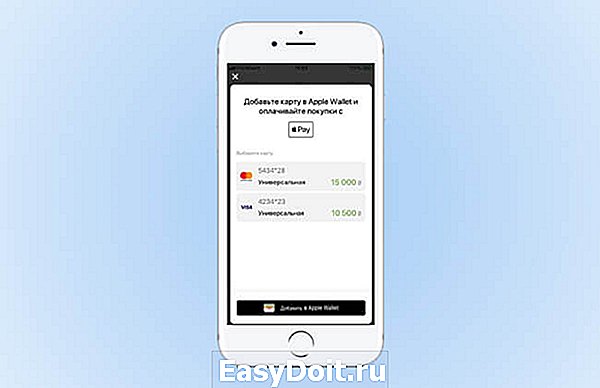
Как оплачивать покупки с iPhone (пошаговая инструкция)
Оплатить покупки или услуги при помощи iPhone не сложнее, чем банковской картой. Рассмотрим подробнее как это сделать.
- В случае если к телефону привязана только одна платежная карта, то для оплаты айфоном с поддержкой функции «Face ID» необходимо два раза нажать на боковую кнопку блокировки, посмотреть на телефон, чтобы телефон распознал лицо или ввести пароль.
- После чего необходимо приложить телефон к устройству оплаты и дождаться сигнала об успешном завершении операции.
- Если к телефону привязано несколько карт, то следует также дважды нажать на боковую кнопку, и перед нами появится установленная по умолчанию карта, нажав на нее, можно будет выбрать следующую нужную карту, после чего приложить телефон к терминалу.
Для оплаты покупок телефоном с функцией «Touch ID» в случае если к телефону привязана только одна карта, следует приложить палец к сканеру отпечатка пальца, и поднести его к терминалу оплаты, после чего дождаться завершения операции.
Если привязано несколько карт, то следует приложить телефон к платежному терминалу, не нажимая при этом сканер отпечатка пальца, перед клиентом появится установленная по умолчанию карта, после чего, нажав на нее, можно выбрать другую карту, а затем поднеся его к терминалу дождаться завершения процесса оплаты.
Для оплаты умными часами Apple Watch картой, установленной по умолчанию, достаточно два раза нажать на боковую кнопку на часах и поднести дисплей к терминалу, подтверждением оплаты послужит вибрация часов. Для выбора другой карты необходимо также два раза нажать на боковую кнопку и выбрать нужную путем свайпа влево или вправо.
При оплате в интернет магазинах или в установленных приложениях достаточно выбрать опцию «Оплата при помощи Apple Pay» (Buy with Apple Pay). Выбираем данную опцию, проверяем адрес доставки и правильность платежа, затем при использовании телефона с функцией «фейс айди» два раза нажимаем на боковую кнопку и завершаем оплату, при наличии телефона с «тач айди» прикладываем палец к сканеру отпечатка пальца. Для завершения процесса оплаты умными часами достаточно дважды нажать на боковую кнопку на часах.
Комиссия
При использовании сервиса Apple Pay с пользователей комиссия не взимается, они платят ровно столько, сколько стоит товар или услуга, при этом процесс платежа ничем не отличается от оплаты банковской картой. Однако с банков-эмитентов карты берется комиссия — за использование сервиса с дебетовых карт взимается около 0,05% от суммы платежа и около 0,12 % при оплате кредитной картой за каждую проведенную транзакцию.

Безопасность платежей
Использование сервиса Apple Pay является более безопасным по сравнению с банковской картой, ведь все данные о карте хранятся в системе телефона, подтверждение операции возможно только при вводе уникального пароля или использования функций «Face или Touch ID».
При совершении оплаты, устройства фирмы Apple не передают реальные номера использовавшихся карт торговым организациям, а предоставляют информацию в зашифрованном виде. Компания Apple не сохраняет исходные номера кредитных, дебетовых или предоплаченных карт, добавленных в Apple Pay, и не имеет к ним доступа.
Apple Pay в России: как настроить и пользоваться (видео):
Как пользоваться Apple Pay в Украине (видео):
Таким образом, сервис Apple Pay является хорошей альтернативой банковским картам с возможностью бесконтактной оплаты и обладает рядом неоспоримых преимуществ:
- удобство использования, для оплаты достаточно приложить используемое устройство к терминалу оплаты;
- возможность подключения нескольких карт разных банков, в том числе и не поддерживающих самостоятельно функцию Pay Pass;
- безопасность проведения платежей;
- возможность подключения карт ко всем используемым устройствам (iPhone, iPad, Apple Watch).
При этом сервис постоянно совершенствуется, добавляются новые современные методы оплаты, так например, появилась функция Apple Pay Cash, которая дает возможность владельцем гаджетов фирмы Apple переводить денежные средства между собой посредством iMessage сообщений.
bankspravka.ru
Как пользоваться Apple Pay в России? Полное руководство
4 октября 2016 года платежный сервис Apple Pay официально запустился в России. Многие сразу же захотели опробовать новинку, и сейчас у пользователей множество вопросов по работе сервиса. Мы решили подробно разобрать, как работает Apple Pay и что нужно сделать, чтобы платить в магазинах с его помощью.

Что такое Apple Pay?
Это специальный сервис от компании Apple, интегрированный в стандартное приложение Wallet, который позволяет оплачивать покупки при помощи iPhone или Apple Watch.
Какие iPhone поддерживают Apple Pay?
Все iPhone с чипом NFC, то есть iPhone SE, iPhone 6 и старше. Но есть способ запустить сервис на iPhone 5/iPhone 5s: необходимо подключить к смартфону Apple Watch, тогда оплата будет производиться с часов.
А это безопасно?
Да, данные ваших карт никогда не передаются продавцам при использовании Apple Pay. Поэтому оплата с iPhone, Apple Watch, iPad и Mac — более надёжный и конфиденциальный способ делать покупки.
Как привязать карту?
Для этого необходимо открыть приложение Wallet и нажать «Добавить платежную карту». После этого отсканируйте карту или введите данные вручную.
 Как только активация завершится, вы увидите привязанную карту.
Как только активация завершится, вы увидите привязанную карту. 
Как настроить на iPhone 5/5c/5s?
Сначала подключите к iPhone Apple Watch. После этого зайдите в приложение Watch и выберите пункт Wallet и Apple Pay. Добавьте карту по аналогии.
Как платить?
Просто поднесите iPhone или Apple Watch к платежному терминалу, когда последний будет готов принять оплату. Разблокировать устройство при этом не нужно, но потребуется нажать два раза на кнопку Home. При оплате потребуется отсканировать отпечаток пальца. Для оплаты с помощью Apple Watch сначала нажмите два раза на боковую кнопку. 
Фото @Volfram_1991
Обязательно ли нужен Интернет? Или можно и в авиарежиме оплачивать?
Нет, обмен данными производится при помощи интернет-подключения к терминалу.
Поддерживаются ли Apple Watch первого поколения?
С какими банками и картами работает?
Пока что Apple Pay работает только с картами MasterCard банка «Сбербанк». В самое ближайшее время будут подключены и другие крупнейшие банки страны, так что бежать оформлять себе новую карту только ради Apple Pay не нужно.
Есть ли комиссия?
Комиссия за оплату есть (от 0,15 % до 0,17 %), но платите ее не вы, а точка, где производится оплата.
То есть можно просто поднести iPhone к любому терминалу в магазине и оплатить покупку?
Не совсем. Терминал должен быть с поддержкой технологии PayPass. А в остальном — да, все верно.
А зачем вообще это нужно?
В будущем вы сможете добавить в Apple Pay все свои банковские карты (как кредитные, так и дебетовые) и по сути оставлять кошелек с картами дома, отправляясь за покупками с одним только телефоном.
Лучший комментарий
Сегодня оплачивал Apple pay в Макдональдс. вызвал этим много внимания окружающих
appleinsider.ru
Бесконтактные платежи. Без усилий.
Платить с Apple Pay очень просто — достаточно устройства, которое с вами каждый день. Вы можете безопасно делать покупки в магазинах, приложениях и на сайтах. Одно прикосновение — и всё готово.
Платить в магазинах — проще простого.
Использовать Apple Pay на iPhone или Apple Watch гораздо удобнее, чем платить обычной картой. Совсем необязательно тратить время у кассы.
Как платить в магазинах, используя Face ID.
Как платить в магазинах, используя Touch ID.
Apple Pay работает везде, где есть один из этих значков.
Платить в приложениях — проще простого.
Используйте Apple Pay для оплаты покупок в App Store или приложениях, например, чтобы заказать такси, пиццу, новые кроссовки — одним касанием или взглядом. А ещё с помощью Apple Pay можно оплатить подписку Apple Music, расширенное хранилище iCloud и другие сервисы Apple.
Платить онлайн — проще простого.
Для оплаты онлайн‑покупок в Safari на iPhone, iPad или Mac больше не нужно создавать учётные записи или заполнять длинные формы. Просто используйте Apple Pay. А с технологией Touch ID на MacBook Air и MacBook Pro вы сможете расплачиваться одним касанием. Быстрее и безопаснее, чем раньше.
Конфиденциальность и защита. В каждой транзакции.
Более безопасный способ оплаты.
Когда вы оплачиваете покупки, Apple Pay использует индивидуальный номер вашего устройства и уникальный код транзакции. То есть номер карты не сохраняется на устройстве или наших серверах, и он не передаётся продавцам при оплате.
Ваши покупки — ваше дело.
После оплаты картой в Apple Pay не сохранится никаких данных о транзакции, по которым можно вас идентифицировать.
Приложение Wallet. Все карты на руках.
Билеты, посадочные талоны, банковские и бонусные карты теперь хранятся в Wallet. Apple Pay работает с большинством кредитных и дебетовых карт всех основных банков. Просто нажмите значок плюса, чтобы добавить их в Wallet, и продолжайте получать все преимущества и бонусы — безопасность гарантирована.
Настроить Apple Pay очень легко.
Достаточно добавить данные своих кредитных и дебетовых карт на iPhone, iPad, Apple Watch или Mac.
Как добавить карту.
Участвующие банки и партнёры.
Вы можете пользоваться следующими дебетовыми и кредитными картами: *
Платите где угодно.
С помощью Apple Pay вы можете оплачивать услуги и покупки не только в продуктовых магазинах, бутиках и ресторанах, но и в торговых автоматах и такси. Этот способ оплаты также доступен во многих приложениях и на самых разных сайтах, если вы откроете их в Safari на Mac, iPhone или iPad. Кроме того, Apple Pay можно использовать для удобного и безопасного перевода пожертвований в благотворительные организации.
Пользуйтесь Apple Pay в этих торговых точках.
И в сотнях тысяч других.
Пользуйтесь Apple Pay в этих и многих других приложениях.
А ваш бизнес готов к Apple Pay?
Принимать платежи очень просто.
Apple Pay легко настраивается, поэтому ваши покупатели смогут платить быстро и безопасно со своего любимого устройства. Если вы уже принимаете кредитные и дебетовые карты, просто свяжитесь со своей платёжной системой, чтобы получать платежи через Apple Pay. Узнайте подробнее на странице Об Apple Pay для продавцов или обратитесь в службу поддержки продавцов.
Пусть все знают, что вы принимаете Apple Pay.
Есть два удобных способа показать покупателям, что вы принимаете Apple Pay. Скачайте изображение значка Apple Pay, чтобы использовать его в электронной почте, на экране терминала и на своём сайте. И закажите стикеры Apple Pay, чтобы наклеить их на витрину и кассу.
www.apple.com
Apple Pay для iPhone 5s — как скачать и пользоваться. Инструкция
Мобильное приложение для бесконтактной оплаты пользователи Айфонов впервые смогли испробовать осенью 2016 года. Сразу возник вопрос насчет Apple Pay iPhone 5s и его работы с «пятеркой». Владельцы старших моделей из линейки яблочных гаджетов смогли беспрепятственно установить программу на телефон. Но для девайсов ниже iPhone 6 установка приложения оказалась затруднительной. Обзор рассматривает возможность использования программного продукта Apple Pay на смартфон Айфон 5s.
Apple Pay для iPhone 5s – инструкция
Итак, поддерживает ли Айфон 5s Apple Pay?
Этим вопросом многие владельцы «пятерки» задались довольно давно. Ответ однозначный — официальной поддержки платежного сервиса для пятой модели не существует. АйФон 5s просто не имеет модуля бесконтактной технологии оплаты NFC, благодаря которому осуществляется связь между POS-терминалом оплаты и смартфоном. То есть телефон не может устанавливать связь с платежным устройством, поэтому использовать приложение так же, как, например, в iPhone 6 не получится. Чтобы понять, как установить Эпл Пей на Айфон 5s, полезно узнать, как происходит процесс оплаты покупки.


 Преимущества бесконтактных расчетов
Преимущества бесконтактных расчетов
Основными конкурентоспособными функциями данного метода совершения платежа можно назвать следующие особенности.
- Защита. Отсутствие необходимости вводить ПИН-код не оставляет шанса, что кто-то посторонний, увидев его и запомнив, сможет как-то им воспользоваться. Каждая операция сопровождается передачей защищенного кода – токена, который формируется при регистрации карты. Он и зашифрованный номер карты помогают однозначно распознать владельца банковского счета. Денежные средства владельца находятся в недоступности для злоумышленников.
- Удобство. Единственное, что необходимо иметь – мобильное устройство с установленным приложением (и Эппл Вотч при использовании iPhone 5), которое синхронизировано с аккаунтом электронного кошелька. При оплате достаточно поднести гаджет на малом расстоянии к платежному терминалу.
- Скорость расчетов. На совершение оплаты уходит около 2 секунд. Результатом будет чек об успешной оплате или отказе в совершении платежа.
- Использование других устройств. Если владельцу смартфона не всегда удобно его использовать, то возможно синхронизировать его с другой подручной техникой, например, со смарт-часами от Эппл.
 Доступные карты и гаджеты для оплаты
Доступные карты и гаджеты для оплаты
Технологию бесконтактных платежей NFC поддерживают следующие модели гаджетов компании Apple:
- 6,
- 6 Plus,
- 6s,
- 6s Plus,
- 7,
- 7 Plus,
- 8,
- 8 Plus.
Нижеприведенный перечень банков России с использованием платежных систем VISA и MasterCard реализует поддержку оплаты NFC на своих карточках.
- Альфа-Банк,
- «Открытие»,
- «Санкт-Петербург»,
- Русский стандарт,
- МТС Банк,
- ВТБ 24,
- Райффайзенбанк,
- Рокетбанк,
- МДМ Банк/Бинбанк,
- Яндекс.Деньги,
- Банк Москвы,
- Авангард,
- АК БАРС,
- «Тинькофф Банк»,
- Россельхозбанк,
- Промсвязьбанк,
- Сбербанк,
- Газпромбанк,
- МИнБанк,
- Челябинвестбанк.
Официально использовать Эппл Пэй можно, имея АйФон версии 6 и выше и одну из карт вышеуказанного банка с технологией оплаты NFC.
Яндекс также сотрудничает с платежным сервисом, поэтому для совершения покупки можно использовать пластиковую или виртуальную карту Яндекс.Деньги. Число банков-партнеров постоянно растет. В самое ближайшее время ряд кредитных организаций планирует заключить договор с компанией Apple. К примеру, в США на данный момент более 1500 банков подключены к Эппл Пэй.
 Настройка Apple Pay на АйФон 5s
Настройка Apple Pay на АйФон 5s
Чтобы начать пользоваться бесконтактными платежами владельцу часов и пятой версии iPhone необходимо связать аккаунт iPhone 5s с часами Apple Watch.
Затем выполнить нижеследующие шаги:
- Загрузить приложение Apple Watch (в случае первого пользования часами).
- Открыть установленную программу.
- Выбрать пункт «Мои часы».
- Отметить используемое устройство.
- Нажать «Wallet и Apple Пэй».
- Зарегистрировать карту в приложении при помощи опции «Добавить платежную карту».
- Ввести платежные данные и выбрать «Далее».
- Вписать код безопасности CVV с оборотной стороны карты.
- Ознакомиться с соглашением.
- Подождать текстовое уведомление о завершении регистрации, которое отобразится на часах.
 Как оплачивать покупки
Как оплачивать покупки
Чтобы начать расплачиваться через Эппл Вотч в связке с iPhone 5, владельцам устройств придется выполнить следующие действия:
- Дважды нажать боковую кнопку на часах Apple Вотч.
- Поднести часы к платежному терминалу.
- Подождать завершения оплаты.
Надо помнить, что оплатить покупку таким способом, то есть просто поднеся часы к терминалу, получится, если сумма товара не превышает 1000 рублей.

